







By Justin SabrinaOpdateret 31. august 2021
“Hvor dum jeg er, jeg har glemt mit kodeord, og nu er min iPad låst ude. Hvordan nulstiller jeg min låste iPad uden adgangskode?"
Hvis du også støder på samme situation ovenfor, vil du nulstille iPad uden at bruge en adgangskode, du får hjælp fra denne artikel. Generelt skal du nulstille din iPad, hvis du støder på følgende:
Du skal slette alle eksisterende data på iPad, før du sælger dem eller giver dem væk
Du får en brugt iPad, men den er låst ude, og du kender ikke adgangskoden.
Du har glemt din adgangskode.
Din iPad er deaktiveret eller reagerer ikke, så skal du nulstille den til fabriksindstillingerne
Du vil udføre en fabriksnulstilling for at løse nogle softwareproblemer på iPad.
Indstilling af adgangskode på iPad er et af de bedste forsvar til at beskytte dit privatliv. Det kan dog nogle gange blive vanskeligt, for hvis du ikke har brugt dit kodeord i et stykke tid, kan du glemme dit kodeord. iPhone-låsen kan udløses ved at indtaste forkert adgangskode flere gange. Hvis din iPad er låst, og du ikke kender den korrekte adgangskode, så tag det roligt, læs videre og find fire effektive måder at fabriksnulstilling af iPad uden adgangskode.
Hvorfor er UkeySoft Unlocker den første, der anbefales? UkeySoft Unlocker er designet til at udføre en fabriksnulstilling, når du har glemt iPad-adgangskoden. Typisk understøtter den fjernelse af 4 slags adgangskoder, såsom 4-cifret adgangskode, 6-cifret adgangskode, Touch ID og Face ID. Det er også venligt, når du skal låse Apple ID op på iPhone/iPad uden adgangskode. Det er 100 % muligt, når du glemmer iPhone/iPad/iPod touch adgangskode, ødelagt skærm eller ikke får adgang til en brugt iDevice. Du kan bruge den til at omgå adgangskoden fra enhver iOS-version og -model.

UkeySoft Unlocker
Trin 1. Start UkeySoft Unlocker
Klik på installationspakken ovenfor for at downloade og installere UkeySoft Unlocker-programmet på din Mac. Du får straks nedenstående skærmbillede og vælger "Lås skærmadgangskode op" for at starte nulstillingsprocessen.

På den næste side vil du vide, under hvilke omstændigheder du kan bruge den til at låse skærmens adgangskode op. Klik på "Næste".
Trin 2. Sæt iPhone i gendannelsestilstand
Når din iPad ikke reagerer fuldstændigt, skal du følge trinene nedenfor for at sætte din iOS-enhed i gendannelsestilstand. Forskellige enhedsmodeller har forskellige metoder. Gennemgå dem omhyggeligt.

Trin 3. Download firmwarepakken
Hvis din enhed bliver registreret, vil den normalt levere den nyeste firmwarepakke. Du kan klikke på "Hent" knappen direkte. Eller klik på "Kopier link" knappen for at downloade firmwarepakken gennem browseren. Klik derefter på "Type" for at finde din downloadede pakke. Derefter vil programmet begynde at downloade den firmwarepakke, du vælger, hvilket kan tage et stykke tid, vær tålmodig.

Trin 4. Nulstil iPad uden adgangskode
Når processen er fuldført, skal du klikke på "Start oplåsning" og dobbeltbekræft derefter for at begynde at låse din iPad op. UkeySoft Unlocker-softwaren vil fjerne skærmlåsen og fabriksindstille din iPad uden adgangskode. Når den er færdig, kan du frit få adgang til din iPad uden problemer.

Du ved måske ikke, at når du glemmer din adgangskode, kan du bruge funktionen "Find min iPhone" til at slette data på din iOS-enhed, inklusive den låste skærm. Sørg for, at Find min iPhone-funktionen er aktiveret, du kan nulstille din låste iPad uden adgangskode.
Trin 1. Log ind på din iCloud-konto på www.icloud.com.
Trin 2. Klik Find iPhone.
Trin 3. Vælg en iPad, du vil slette.
Trin 4. Klik på "Slet iPad" for at nulstille enheden fuldstændigt og fjerne dens adgangskode, hvorefter du muligvis skal logge på igen.
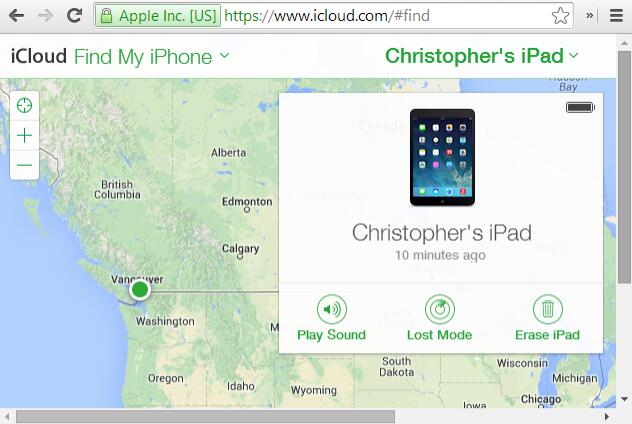
Bemærk: Denne metode virker kun, hvis din iPad er tilsluttet et netværk.
Du kan også nulstille iPad til fabriksindstillinger uden adgangskode ved at sætte din iPad i gendannelsestilstand, hvis du aldrig har synkroniseret din iPad med iTunes før.
Trin 1. Tilslut din låste iPad til en computer via USB-kablet, og start derefter iTunes.
Trin 2. Når du opretter forbindelse, skal du tvinge din iPad til at genstarte ved at trykke på og holde Hjem-knappen og Sleep/Wake-knappen nede på samme tid, indtil du ser oprette forbindelse til iTunes-skærmen.
Trin 3. Dernæst genkender iTunes det automatisk og viser følgende prompt. Bare klik på knappen "Gendan" for at nulstille din enhed.
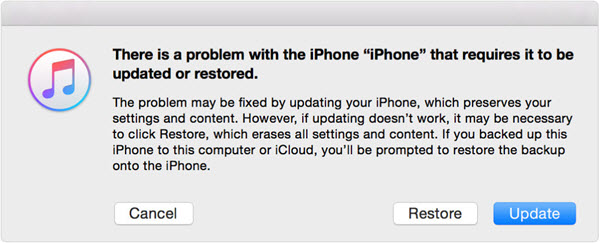
Når det er færdigt, vil dine data blive slettet, og din iPad kan tilgås igen uden en adgangskode. Du kan konfigurere og bruge din iPad.
Det kræver, at din iPad er blevet synkroniseret med iTunes før, så den ikke beder om en adgangskode igen ved gendannelse. Følg venligst instruktionerne nedenfor.
Trin 1. Start iTunes og tilslut iPad til din computer ved hjælp af digitalt kabel.
Trin 2. Klik på dit iPad-ikon og gå derefter til "Resumé"Fanebladet.
Trin 3. Tryk på "Gendan iPad">"Gendan". iTunes vil slette din iPad og installere den nyeste iOS-software. Når du er færdig, vil din adgangskode blive fjernet samtidigt.
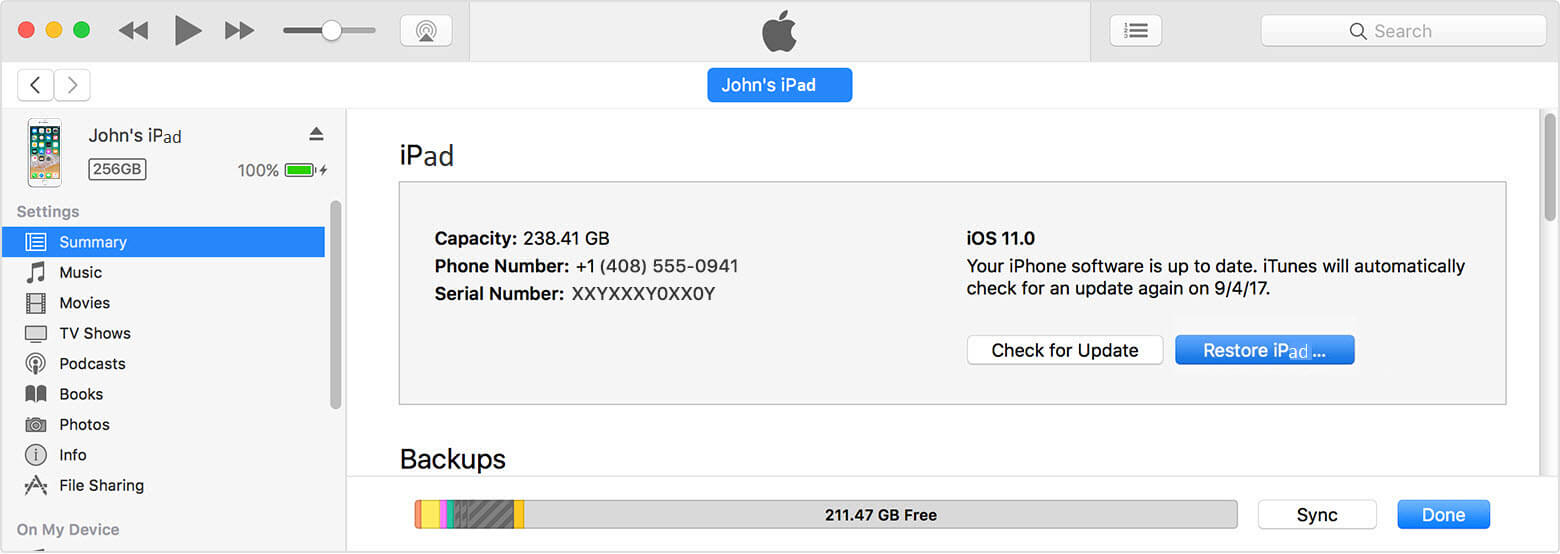
Spørg: du har brug for logge ind før du kan kommentere.
Ingen konto endnu. Klik venligst her for at register.
Fjern Apple ID, låseskærm, skærmtid og MDM-lås fra iOS-enheder uden adgangskode.

Nyd et sikkert og frit digitalt liv.
Utility
multimedie
Copyright © 2023 UkeySoft Software Inc. Alle rettigheder forbeholdes.
Ingen kommentar endnu. Sig noget...